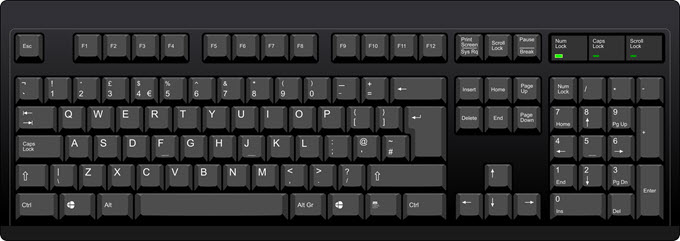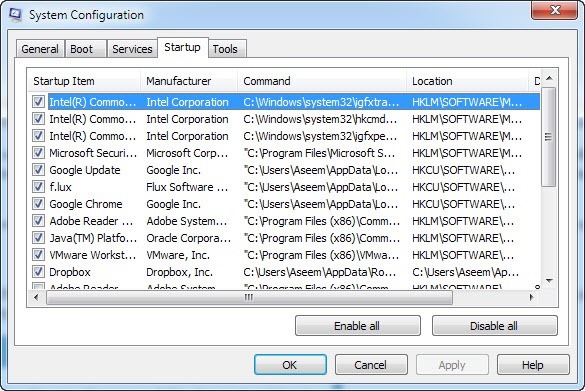Recentemente, tive um problema muito chato ao usar o Microsoft Word na minha máquina Windows. Em primeiro lugar, é uma máquina bastante rápida e, por isso, eu sabia que não era um problema de hardware quando vi que havia um atraso entre digitar caracteres no teclado e os caracteres aparecendo na tela. Às vezes não havia atraso, mas aleatoriamente o atraso saltava para segundos ou até mesmo alguns segundos!
Eu tinha certeza de que não estava relacionado ao poder de processamento da máquina porque é um laptop Core i5! Depois de fazer muita pesquisa, finalmente consegui descobrir qual era o problema e agora não tenho mais nenhum atraso entre digitar e os personagens aparecerem na tela. No entanto, dependendo do seu sistema, você pode ou não ser capaz de corrigir o problema.
Neste artigo, tentarei percorrer todas as diferentes razões pelas quais você poderia estar tendo este problema e como resolvê-lo, se possível.
Hardware - Placa Gráfica
Mesmo se você tiver um processador rápido, o atraso entre o teclado e a tela pode ser causado por ter uma placa gráfica integrada. Placas gráficas integradas são muito mais baratas do que uma placa gráfica dedicada e podem ser o gargalo em toda a transferência da sua digitação em palavras na tela. Isso é especialmente verdadeiro se você digitar muito rápido, ou seja, 40 palavras por minuto. Se você não teve esse problema antes e agora está tendo isso de repente, provavelmente não é a placa gráfica, então continue lendo.
No entanto, ainda é uma boa idéia baixar o arquivo. driver mais recente para sua placa gráfica, caso haja uma correção que resolva seu problema. A maioria das atualizações de drivers conserta erros ou torna as coisas mais eficientes.
Hardware - Módulo de memória
Mesmo que isso seja raro, se você tiver um módulo de memória defeituoso ou um módulo de memória incorreto sentado, então uma das manifestações do que poderia ser atrasado digitando. Se você sabe como checar sua memória, é uma boa ideia retirar os chips e colocá-los de volta em um por um e ver se isso faz alguma diferença.

Você também pode executar um diagnóstico de memória no seu computador usando um programa gratuito chamado Memtest86. Você pode baixá-lo aqui:
Software - Falta de recursos
O outro principal culpado é simplesmente a falta de recursos do sistema . Não importa quanta memória ou quão rápido o seu processador é, se toda a RAM está sendo usada e a CPU está rodando a 100% de utilização, então você verá lag não apenas se estiver digitando, mas também ao fazer atividades normais de computador . Em uma máquina Windows, vá em frente e abra o gerenciador de tarefas pressionando CTRL + SHIFT + ESC.
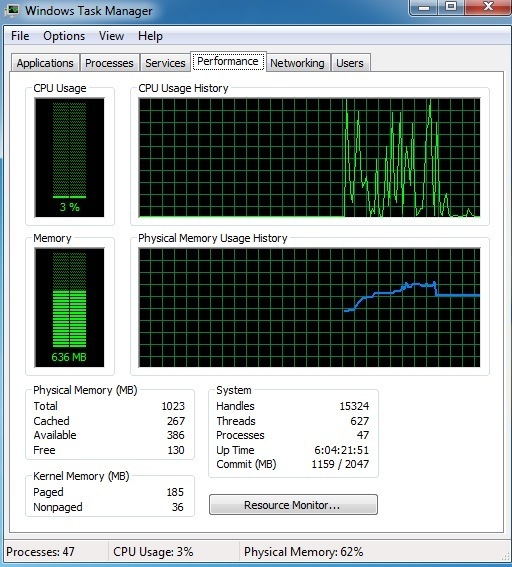
Vá em frente e clique no Performancee você verá alguns gráficos para Uso da CPUe Memória. Certifique-se de que as barras não estejam completamente verdes, o que significa ser completamente utilizado. Se você vir que seu uso da CPU está acima de 50% consistentemente, então você precisa determinar quais programas estão causando o pico e os remover ou desativá-los.
Isso também pode ser causado em sistemas com muitos malwares instalados ou com vírus. Se você suspeitar de qualquer tipo de infecção no computador, tente primeiro limpe seu sistema.
Por fim, desative programas que exijam muita CPU, como o software antivírus. Muitas vezes o software anti-vírus pode enlouquecer e começar a escanear tudo sob o sol e pode realmente desacelerar o sistema. Se você tiver um antivírus em execução, tente desabilitá-lo e veja se o atraso na digitação desaparece.
Software - Limpar inicialização
Se você determinou que é algo a ver com o Windows , então o próximo passo é executar uma inicialização limpa. Uma inicialização limpa basicamente desativa todos os itens de inicialização e todos os serviços não-Microsoft e, em seguida, inicia o computador. Você pode ler instruções passo-a-passo sobre como executar uma inicialização limpa aqui:
http://support.microsoft.com/kb/929135
Se você achar que não há atraso na digitação após uma inicialização limpa, então você sabe que um serviço ou um programa de inicialização está causando o problema. Você terá que seguir as instruções sobre como ativar itens, um por um, para descobrir qual processo ou serviço específico está atrasando o sistema. É um pouco trabalhoso, mas é melhor do que reinstalar o Windows.
Se você tem um computador da HP ou da Dell, provavelmente é Cheio de bloat-ware. Pode ser uma boa idéia simplesmente executar um instalação limpa do Windows se você tiver tempo, paciência e conhecimento. Você pode passar e desinstalar todo esse material extra também, mas geralmente fica no seu registro.
Wi-Fi e LAN ativados
Também foi confirmado que esse problema pode ocorrer se você tiver WiFi e LAN ativados no seu PC com Windows. Vá em frente e desative uma conexão de rede e, em seguida, reinicie e veja se o problema desaparece.
Outros problemas
- Verifique se você não está ficando sem espaço no disco rígido. Se você estiver com pouco espaço em disco rígido, vá em frente e use um programa como CCleaner para excluir arquivos temporários, etc. Desinstale alguns programas para liberar espaço.
- Atualize todos os drivers no seu computador. Algumas pessoas disseram que atualizar sua placa gráfica e outros drivers de hardware corrigiram o problema. Se você estiver usando um teclado especial de algum tipo, certifique-se de baixar o driver mais recente para isso.
- Se você estiver usando um teclado sem fio, tente um teclado que se conecte diretamente ao computador e veja se o problema desaparecer. Pode ser um problema com o teclado sem fio.
- Se você estiver usando um laptop e obtendo o atraso, tire a bateria e verifique se o atraso na digitação desaparece. Estranhamente, algumas pessoas disseram que tirar a bateria resolveu o problema.